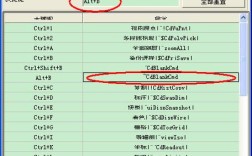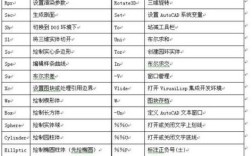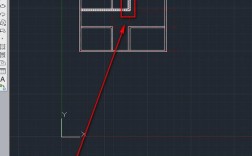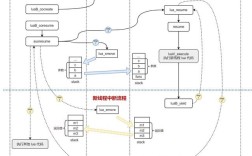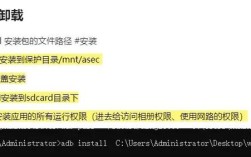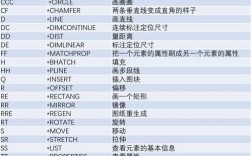在Linux系统中,通过命令行卸载软件是系统管理和维护的常见操作,不同发行版使用的包管理器不同,卸载命令也存在差异,以下将详细介绍主流Linux发行版中卸载软件的命令方法、注意事项及实际操作场景。
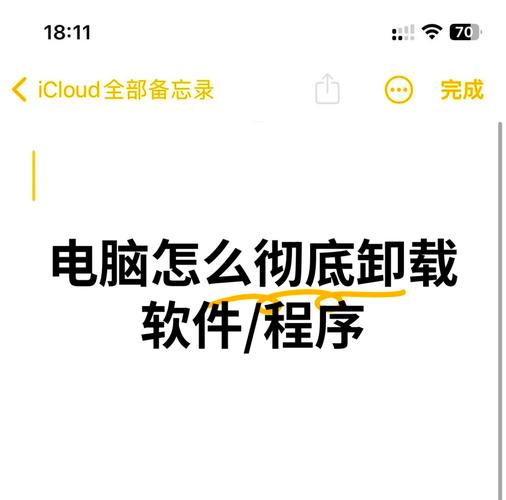
基于Debian/Ubuntu系统的卸载方法
Debian和Ubuntu系列使用apt包管理器,卸载软件需结合remove和purge选项。apt remove仅删除软件包本身,但保留配置文件;apt purge会彻底删除软件包及其配置文件,若要清理不再依赖的软件包,可使用autoremove命令。
基本卸载步骤:
- 更新软件包列表:
sudo apt update - 卸载软件(保留配置):
sudo apt remove 软件名 - 彻底卸载(删除配置):
sudo apt purge 软件名 - 清理依赖:
sudo apt autoremove
示例:卸载vim编辑器
sudo apt remove vim # 卸载vim,保留配置文件 sudo apt purge vim # 彻底卸载并删除配置 sudo apt autoremove # 清理无依赖的软件包
注意事项:
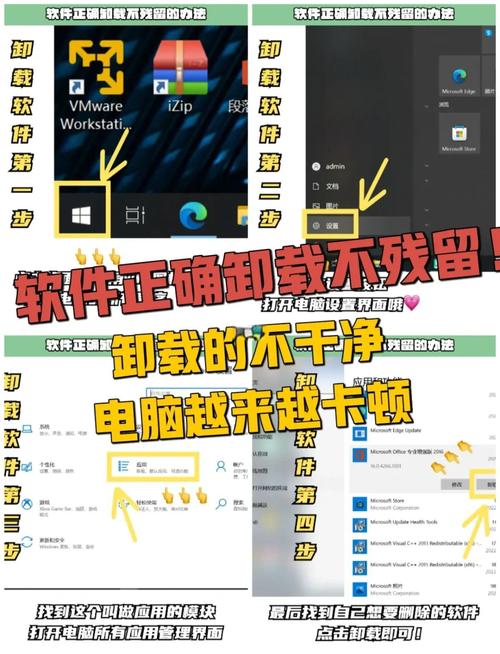
- 使用
sudo获取管理员权限,避免权限不足导致卸载失败。 - 若不确定软件名,可通过
apt search 关键词或dpkg -l | grep 关键词查询。 - 卸载前建议通过
apt list --installed确认软件是否已安装。
基于RHEL/CentOS/Fedora系统的卸载方法
Red Hat系列使用yum(CentOS 7及以下)或dnf(Fedora、CentOS 8及以上)包管理器。yum remove和dnf remove功能类似,均删除软件包但保留配置;若需删除配置文件,需手动清理或使用--allmatches选项强制卸载。
基本卸载步骤:
- 更新缓存:
sudo yum makecache fast(yum)或sudo dnf makecache(dnf) - 卸载软件:
sudo yum/dnf remove 软件名 - 清理依赖:
sudo yum/dnf autoremove
示例:卸载httpd服务
sudo yum remove httpd # CentOS 7及以下 sudo dnf remove httpd # Fedora或CentOS 8及以上 sudo yum autoremove # 清理依赖
注意事项:
- RHEL/CentOS需确保已配置正确的软件源,否则可能无法找到安装包。
- 卸载系统关键组件(如
kernel)可能导致系统异常,需谨慎操作。 - 使用
yum history list或dnf history list可查看已安装软件的操作记录,便于回滚。
基于Arch Linux系统的卸载方法
Arch Linux使用pacman包管理器,其卸载命令简洁且功能强大。pacman -R删除软件包但保留依赖;pacman -Rs会自动清理不再需要的依赖;pacman -Rnc则彻底删除软件及配置文件。
基本卸载步骤:
- 卸载并清理依赖:
sudo pacman -Rs 软件名 - 彻底卸载(含配置):
sudo pacman -Rnc 软件名 - 同步数据库:
sudo pacman -Syu
示例:卸载neovim编辑器
sudo pacman -Rs neovim # 卸载并清理依赖 sudo pacman -Rnc neovim # 彻底删除配置文件
注意事项:
- Arch的软件包名通常与实际程序名一致,可通过
pacman -Qs 关键词搜索本地安装的软件。 - 卸载后可通过
pacman -Qtdq查询孤立依赖,手动删除或使用pacman -Rns $(pacman -Qtdq)批量清理。
通用卸载工具与注意事项
-
通用查询命令:
- 查看已安装软件:
dpkg -l(Debian/Ubuntu)、rpm -qa(RHEL/CentOS)、pacman -Q(Arch)。 - 查看软件所属包:
dpkg -S 文件名、rpm -qf 文件名。
- 查看已安装软件:
-
卸载常见问题:
- 依赖冲突:若提示依赖其他软件,可通过
--no-deps选项强制卸载(不推荐,可能导致系统不稳定)。 - 权限错误:确保命令前添加
sudo,或通过sudo su切换至root用户。 - 软件源问题:若卸载后仍残留文件,可手动删除
/usr/local、/opt等目录下的相关文件。
- 依赖冲突:若提示依赖其他软件,可通过
主流包管理器卸载命令对比:
| 发行系列 | 包管理器 | 基本卸载命令 | 彻底卸载(含配置) | 清理依赖 |
|----------------|----------|--------------------|----------------------|----------------|
| Debian/Ubuntu | apt | sudo apt remove | sudo apt purge | sudo apt autoremove |
| RHEL/CentOS 7 | yum | sudo yum remove | 需手动删除配置 | sudo yum autoremove |
| Fedora/CentOS 8+| dnf | sudo dnf remove | 需手动删除配置 | sudo dnf autoremove |
| Arch Linux | pacman | sudo pacman -R | sudo pacman -Rnc | sudo pacman -Rs |
相关问答FAQs
问题1:卸载软件后如何彻底清理残留的配置文件?
解答:不同系统方法不同,Debian/Ubuntu可通过sudo apt purge 软件名删除配置;RHEL/CentOS需手动删除/etc、/home等目录下的配置文件,或使用rpm -e --nodeps 软件名强制卸载;Arch Linux可直接用pacman -Rnc 软件名,可借助工具如deborphan(Debian/Ubuntu)或pacman -Qtdq(Arch)查找孤立依赖并清理。
问题2:卸载系统自带的关键软件(如Python)会导致什么后果?如何避免?
解答:卸载系统自带的关键软件(如Python、coreutils)可能导致系统功能异常,甚至无法启动,避免方法:
- 通过
apt/dnf/pacman -S --reinstall 软件名重新安装而非卸载。 - 使用
update-alternatives(Debian/Ubuntu)或alternatives(RHEL/CentOS)切换版本而非卸载。 - 若需多版本管理,建议通过工具(如
pyenv、conda)安装独立版本,避免修改系统环境。